本文共计2176个字,预计阅读时长8.7分钟。
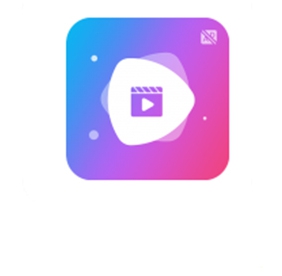
公众号写作期间,给大家分享了不少设计方面的工具,例如:图片处理、效果提升、抠图等等,都能很好的解决大家日常的图片处理需求;趣哥这段时间也是在寻找些不同的图片处理工具,今天网上冲浪时,发现了一个神奇的工具--视频抠图,虽然不是专业级的,但平时大家娱乐一下也是非常不错的,关键是免费,一起来看看吧!!
今天给大家分享一个有趣的网站工具--视频背景去除,首先说明下,该网站工具只是作为入门纯娱乐分享,效果好坏应视频素材来定,偶尔玩下还是可以的。
删除视频背景(网站)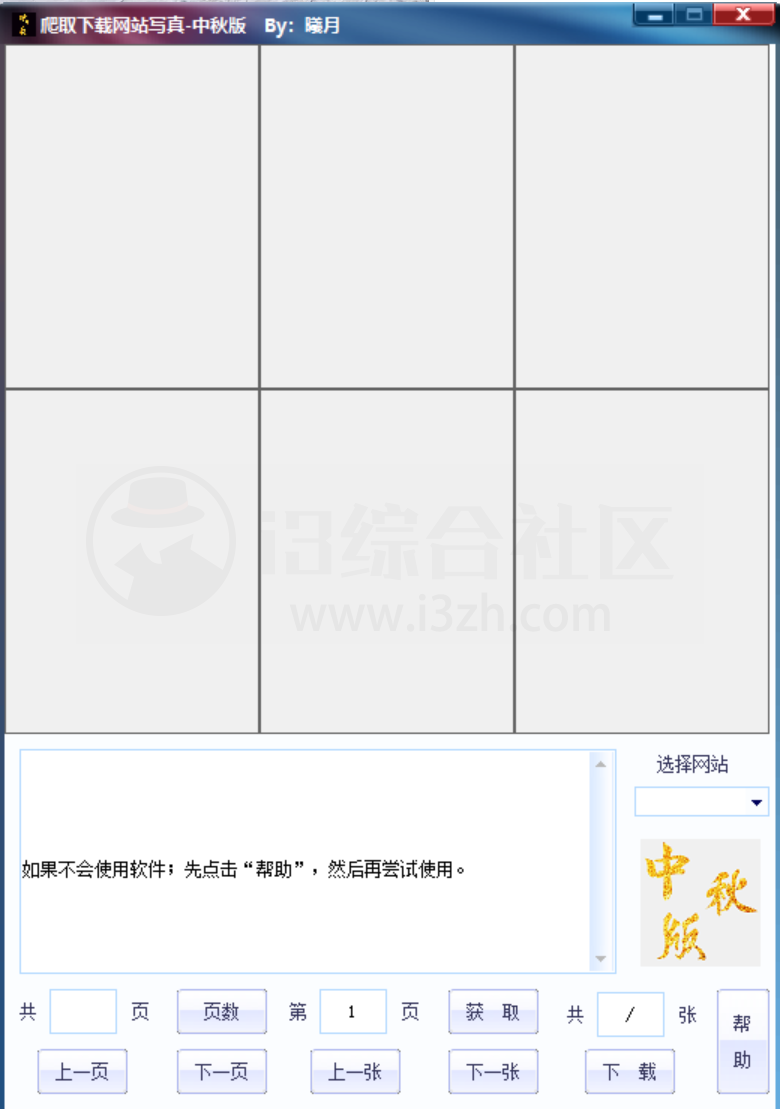
这是一个支持mp4/webm/ogg/ogv/mov/gif等格式的视频背景删除网站,有专业付费版本,效果会好点,当然免费的也可以使用,效果一般般,不过也还过的去,使用方法超级简单,我们只需要上传视频等文件后,网站会自动进行背景处理,非常方便。
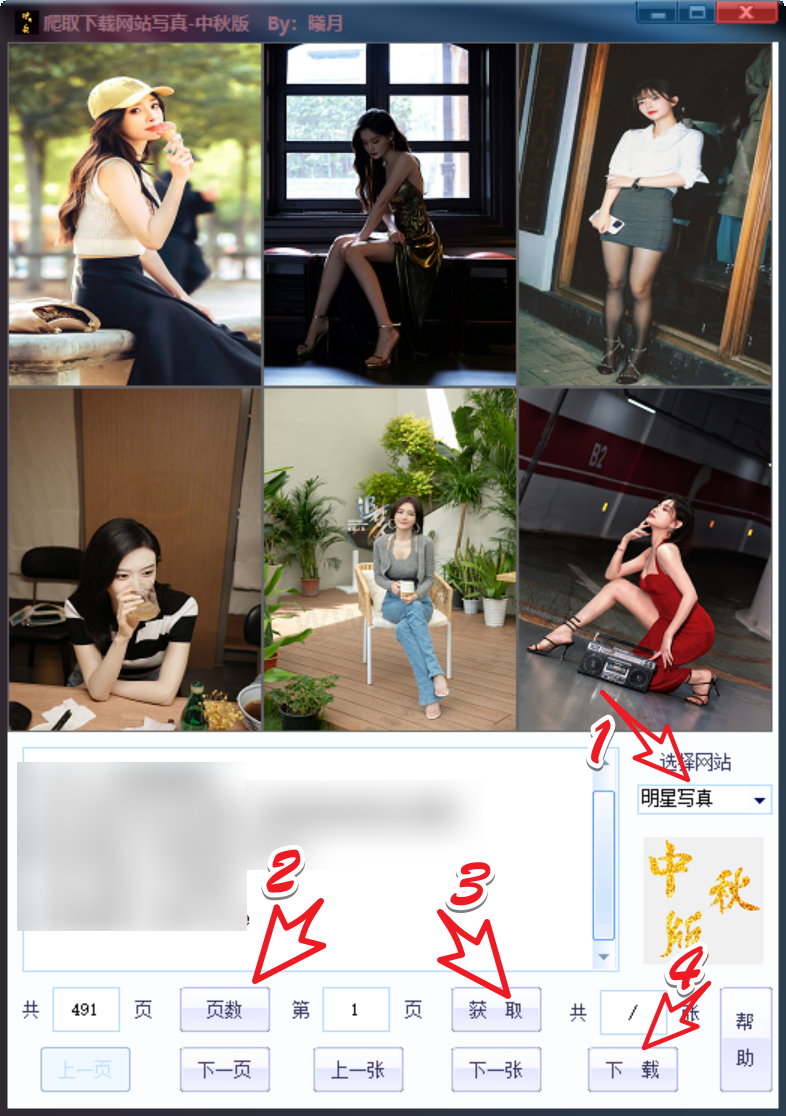
可针对人物、书籍、动物等视频进行自动背景删除处理,需要注意的是,如果视频主体有较大幅度的动作,处理后的结果会多少有些瑕疵。。
这是趣哥测试的原视频人物素材。
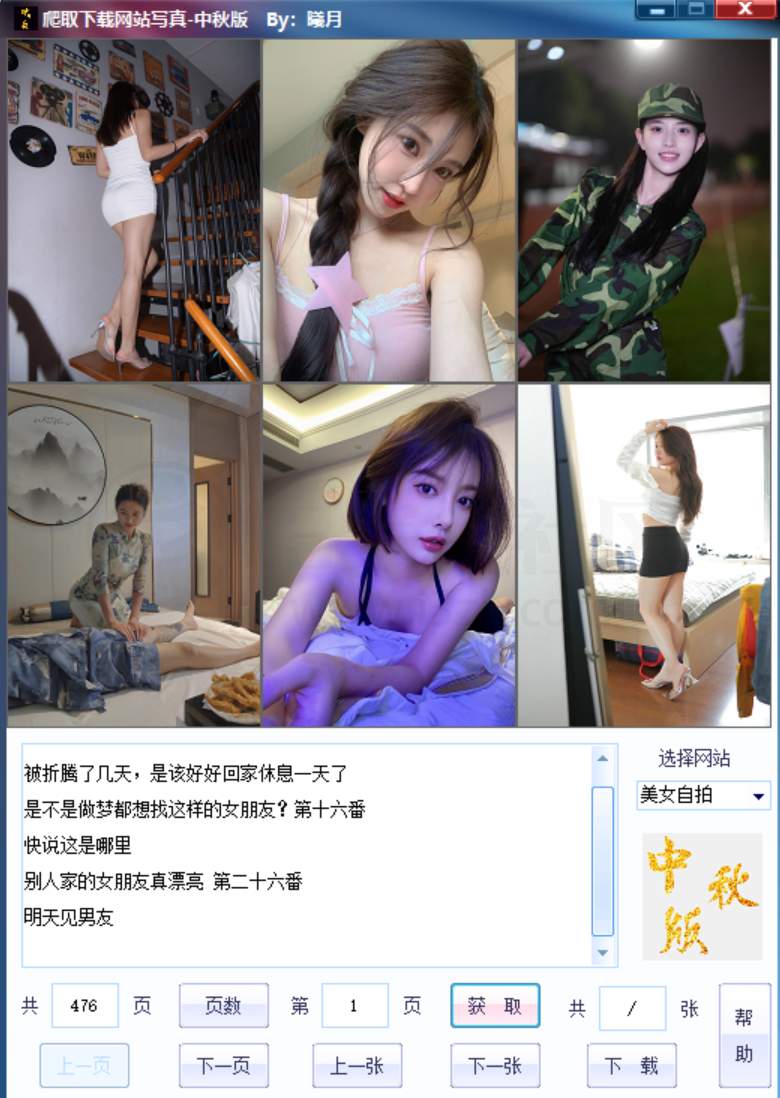
上传至网站后,自动处理的结果,可以看到除了人物主体外,背景全部去除干净了。
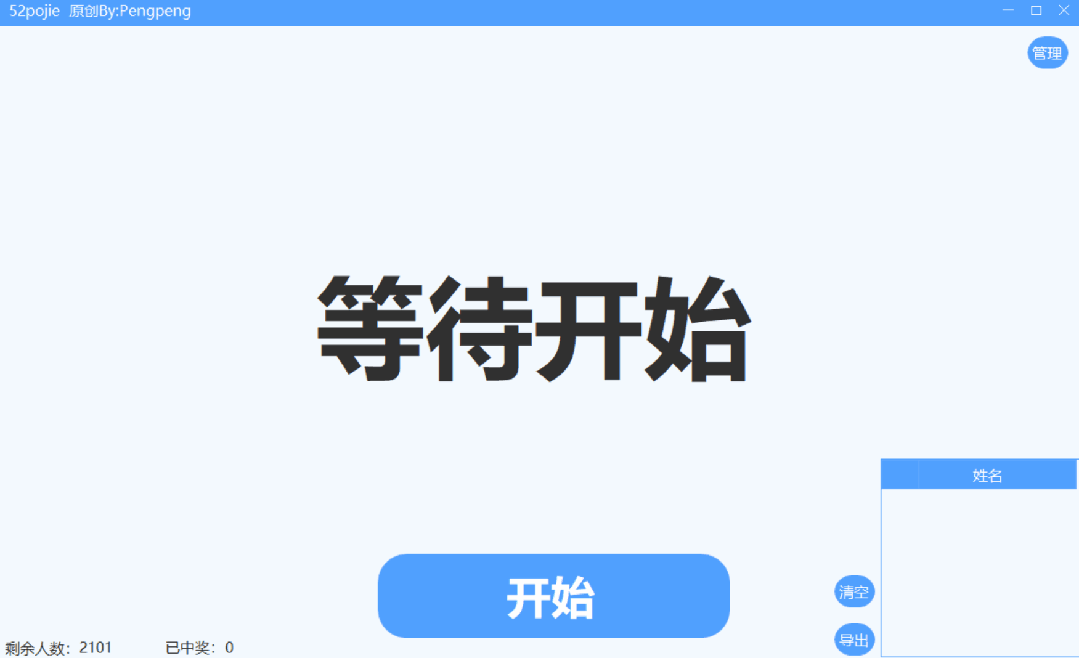
这是下载后的GIF动画结果。(由于文章图片大小限制,趣哥还压缩了下,效果差点)

点击下方的添加背景,我们可以选择不同的场景跟人物主体搭配。
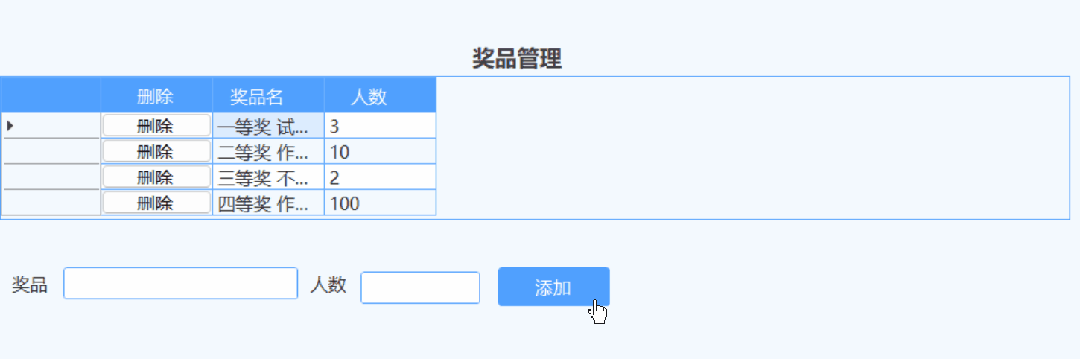
这也是趣哥上传压缩后的结果。
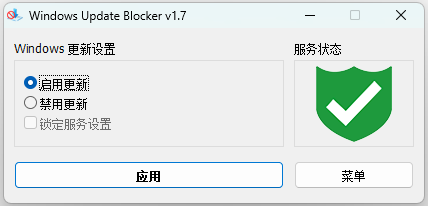
网站上视频去除背景的案例看着都很不错,效果也非常好,这是用了付费功能的结果,而且还没用平台水印,有需要的朋友也可以尝试下。
趣哥去年的时候也分享过一款电脑端的“视频抠图”工具。
Matting tool by CS(Windows)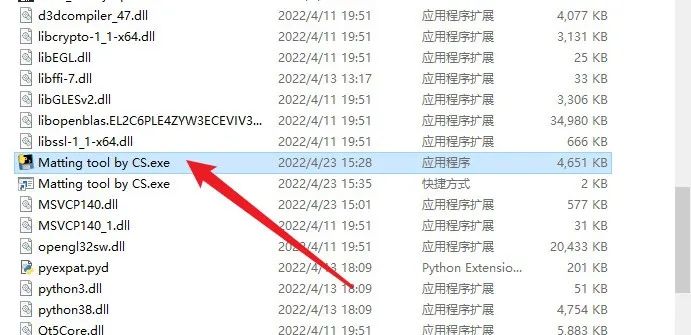
这是一吾爱软件爱好者制作的“视频/图片”抠图小工具,无需安装和注册登录等繁琐操作,直接双击应用程序运行即可,非常方便。
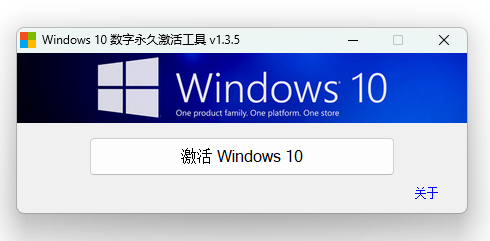
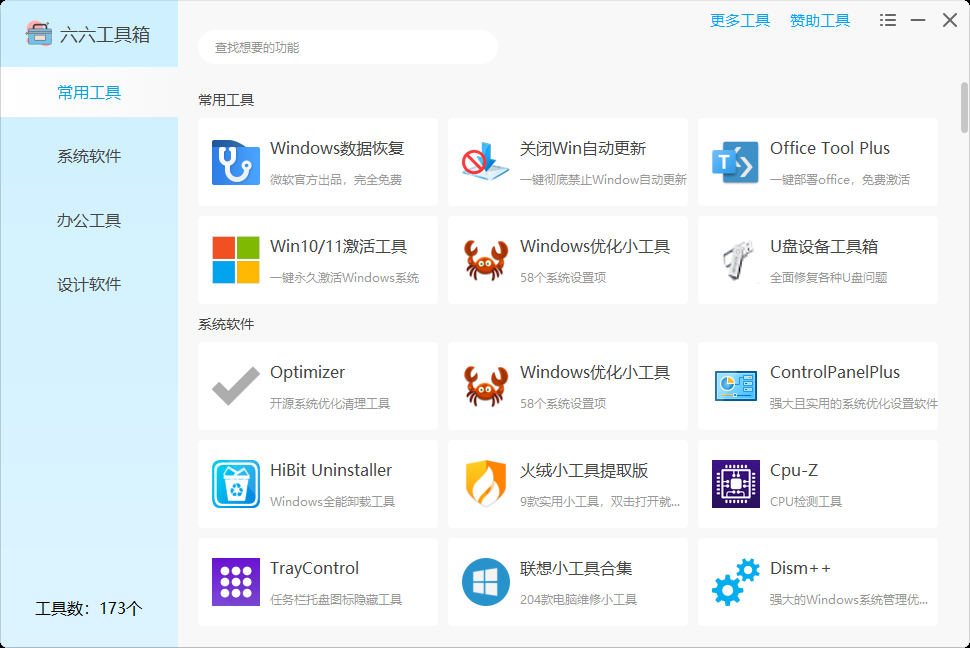
软件打开后没有任何广告和弹窗骚扰,同时自然生成“命令运行窗口”,注意:该命令窗口不用关闭。
虽然界面功能按钮是英文,不过在操作上也是十分简单的,我们稍微用翻译工具翻译下就可以了。
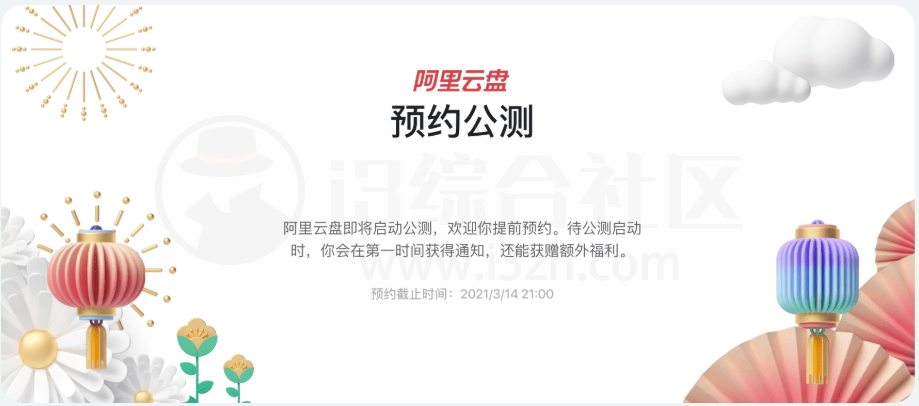
左侧功能区中,Data选择版块可以依次分为:选择需要处理的视频/图片--选择保存位置文件夹--选择模型权重,大家自行设置选择即可。
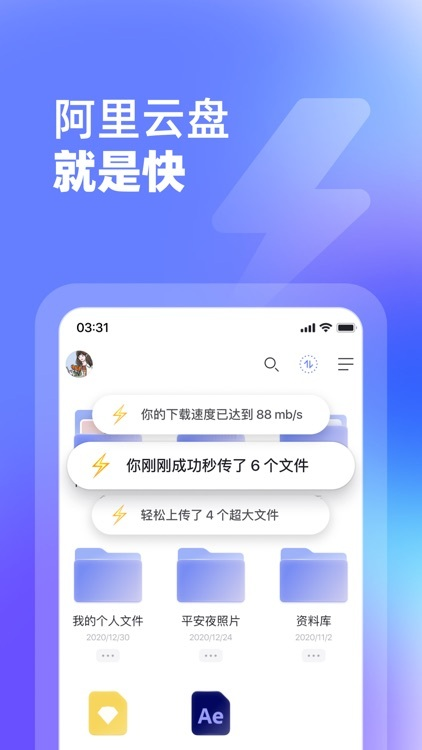
Model weight中选择weights文件夹中的默认文件。
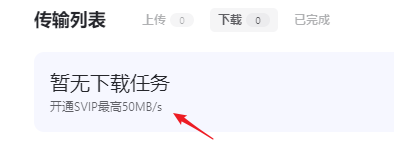
再看Advance版块的设置,Show Result可以实时显示处理过程,不过作者提示会影响处理的速度,所以建议去掉勾勾选择;
Mode中我们可以选择是处理视频还是图片。(趣哥测试完后发现图片处理不行,大家直接用以前分享的图片处理工具即可)
background color:选择设置抠图后的背景颜色,默认绿幕选项即可。
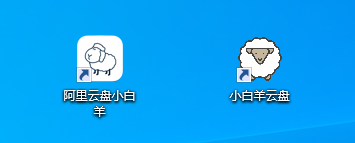
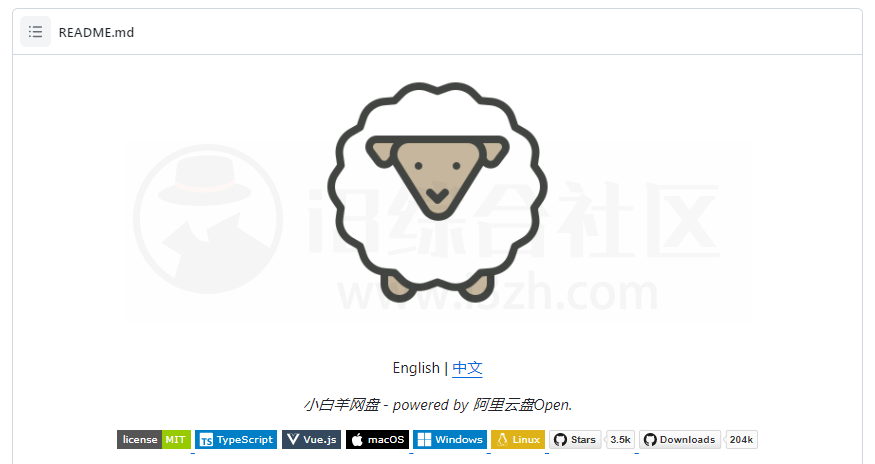
所有的设置完成后,我们直接点击软件中间的“Start Run”按钮即可执行处理工作,命令运行窗口中也会显示处理的过程和进度。(终止则点击“Close Run”)
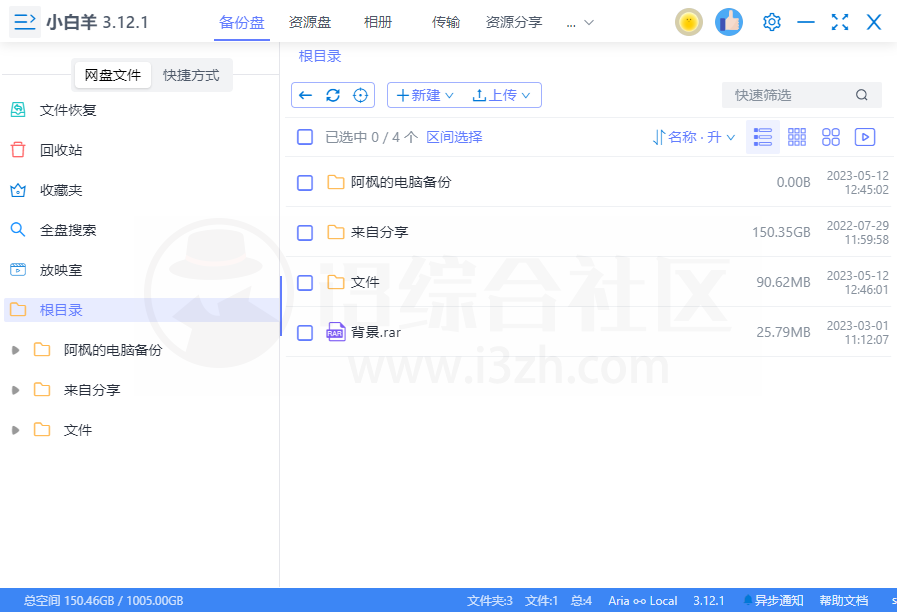
处理完成后,我们在之前设置的保存位置文件夹中就可找到处理后的视频文件。
我们来看看下方视频处理前后的一个抠图对比吧!!
原视频:
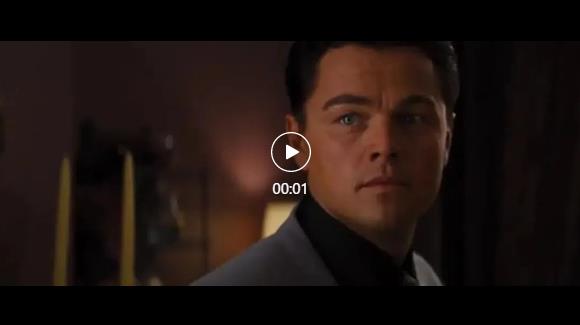
抠图后:
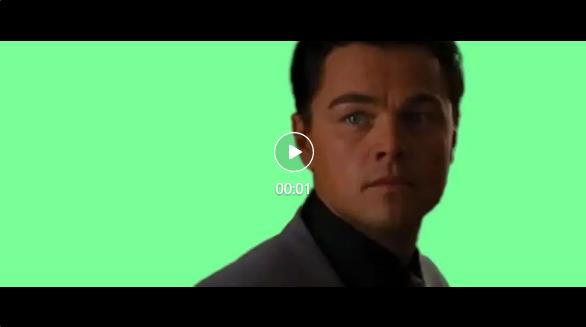
这只是个非常简短的视频测试,虽然效果上还可以,但仔细看也能看到一些细微的瑕疵,不过该软件也是刚刚制作出来,加上处理时肯定是受限于电脑配置等因素,能做到这种效果,也算可以了,关键还是免费傻瓜式的操作。
趣哥在测试的过程中发现该软件还支持“离线工作”哦,简直不要太方便!!
软件作者也承诺后期也会出些优化来解决问题,目前状态下仅供大家小小娱乐,趣哥也会接着给大家分享优秀工具。
Matting tool by CS:
Remove Video Background: